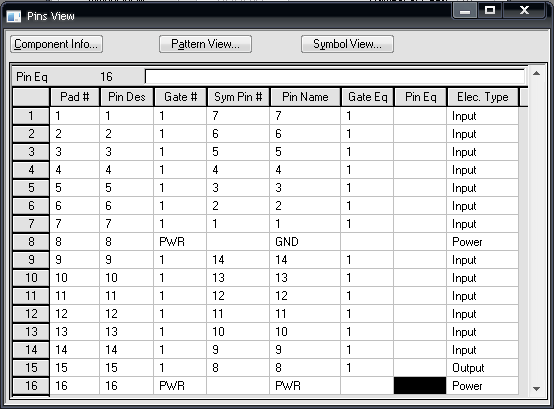- •5.Створити в p-cad компонент k561tm2
- •6.Створити в p-cad компонент к140уд2
- •7. Створити в p-cad компонент к561ип5. . – є вже.
- •Знайти розвязок графічним методом
- •2. Двоїста задача
- •3. Симплекс метод
- •4. Симплекс метод
- •5. Симплекс метод
- •8. Розвязати транспортну задачу
- •9. Розвязати гру задану матрицею
- •10. Розвязати гру задану матрицею
- •16. Знайти 2 кроки пошуку екстремуму для Функції
- •17.Знайти екстремум функції
- •18.Розвязати гру задану матрицею
- •Знайти оптимальні розміри за умови min вартості контейнера у формі паралелепіпеда без верхньої кришки об'ємом 30м3, якщо 1кв.М стінки коштує 4 одиниці, а 2кв. М підлоги 6 одиниць.
- •21. Розвязати задачу графічним методом
- •22. Розвязати задачу симплекс методом
- •23.Поставити задачу двоїсту до заданої
- •24. Знайти екстремуми функції.
- •26. Знайти умовний екстремум
- •27. Розвязати гру, задану матрицею:
- •28. Знайти екстремум функції
- •30. Знайти екстремум
- •11 Розрахувати резистивний подільник напруги з коефіцієнтом передачі , який працює на навантаження з опором 10кОм.
- •12 Розрахувати резистивний подільник напруги з коефіцієнтом передачі , який працює на навантаження з опором 100кОм.
- •13 Розрахувати резистивний подільник напруги з коефіцієнтом передачі , який працює на навантаження з опором 5кОм.
- •14 Розрахувати резистивний подільник напруги з коефіцієнтом передачі , який працює на навантаження з опором 100кОм.
- •15 Розрахувати резистивний подільник напруги з коефіцієнтом передачі , який працює на навантаження з опором 100кОм.
- •18 Розрахувати просте струмове дзеркало, що виконане на біполярних транзисторах і працює від напруги живлення -15в на струм 7.5мА.
- •19 Розрахувати просте струмове дзеркало, що виконане на біполярних транзисторах і працює від напруги живлення -10в на струм 0.5мА.
- •29 Розрахувати інвертуючий підсилювач на операційному підсилювачі з коефіцієнтом передачі 40дБ. Розрахувати номінальні значення всіх резисторів, навести принципову схему.
- •30 Розрахувати інвертуючий підсилювач на операційному підсилювачі з коефіцієнтом передачі 62. Розрахувати номінальні значення всіх резисторів, навести принципову схему.
- •31 Розрахувати неінвертуючий підсилювач на операційному підсилювачі з коефіцієнтом передачі 20дБ. Розрахувати номінальні значення всіх резисторів, навести принципову схему.
- •32 Розрахувати неінвертуючий підсилювач на операційному підсилювачі з коефіцієнтом передачі 25. Розрахувати номінальні значення всіх резисторів, навести принципову схему.
- •5. Нарисувати схему 8-розрядного цап з матрицею двійково-зважених резисторів. Визначити, які ключі будуть замкнені при перетворені числа (в2)16 . Яка напруга з’явиться при цьому на виході цап?
- •1. Методи комутації. Порівняння різних методів комутації. Використання призначеного каналу.
- •2. Методи маршрутизації. Класифікація, призначення. Розподілена маршрутизація
- •3 Мережа 10 Base 2. Принцип роботи , структура. Характеристика елементів комп'ютерної мережі
- •4 Мережа 10 Base 5(товстий Ethernet). Принцип роботи , структура. Характеристика елементів комп'ютерної мереж
- •5 Мережа 100 Base t4. Принцип роботи , структура. Характеристика елементів комп'ютерної мережі
- •6 Мережа 100 Base fx. Принцип роботи , структура. Характеристика елементів комп'ютерної мережі
- •7 Модеми і їх класифікація.
- •8. Структурна схема ланки передавання даних. Характеристика завад в каналах зв’язку.
- •9. Протокольні стеки тсp/ip, spx/ipx
- •10. Середовища передавання даних в км. Радіоканал.
- •11. Способи організації передавання даних з пк. Характеристика стандартів rs-232c, rs-422, rs-423.
- •12 Типи керування в комп’ютерних мережах. Технологія клієнт – сервер. Пз технології клієнт – сервер
- •13. Програмні засоби локальних обчислювальних мереж. Робота користувача в мережі.
- •14 Стандарт 7498 iso. Клас рівнів середовища зв’язку відкритих систем. Опис рівнів відкритої моделі
- •Цифровий вихідний модуль
- •14. Ієрархія керування системами автоматизації simatic
- •15. Системи автоматизації simatic c7.
- •Назначение
- •16. Короткий огляд системи автоматизації s7-300.
- •17. Основні модулі simatic s7-300.
- •318. Розширення системи simatic s7-300 за допомогою інтерфейсних модулів
- •19. З’єднання окремих модулів simatic s7-300 між собою і з pg/pc. Розміщення тримачів simatic s7-300 в шафі керування
- •20. Параметрування аналогових вхідних/вихідних модулів за допомогою step 7.
- •21. Крокове регулювання з sfb42 “cont_s”. Функціональна схема
- •Ветвь фактического значения
- •Ветвь задающего значения
- •Ветвь фактического значения
- •Ветвь задающего значения
- •23. Алгоритм модуляції імпульсних регулюючих сигналів sfb43 “pulsegen”.
- •24. Циклічна обробка програми. Особливості відображення входів/виходів
- •25. Елементи програми користувача. Блоки користувача, системні блоки. Ієрархія виклику блоків
- •26. Змінні блоки. Блокові параметри. Типи оголошень Крім інструкцій програми корисувача блоки містять змінні, які оголошуються за допомогою step 7, коли програмуються блоки.
- •27. Типи блоків даних
- •28. Обробка кодованого блоку. Типи оголошень змінних
- •Довести справедливість закону дистрибутивності для диз’юнкції, тобто рівності:
- •Застосувати мультиплексор для генерування послідовного коду {11000110}.
- •Застосувати мультиплексор для генерування послідовного коду {00011110}.
- •Застосувати мультиплексор для генерування послідовного коду {10010100}.
- •За допомогою мікросхем лічильників та комбінаційної схеми реалізувати подільник частоти вхідних імпульсів на 21.
- •За допомогою мікросхем лічильників та комбінаційної схеми реалізувати подільник частоти вхідних імпульсів на 13.
- •За допомогою мікросхем лічильників та комбінаційної схеми реалізувати подільник частоти вхідних імпульсів на 19.
- •За допомогою мікросхем лічильників та комбінаційної схеми реалізувати подільник частоти вхідних імпульсів на 29.
- •Методом безпосередніх перетворень мінімізувати логічну функцію:
- •Розв’язок.
- •За допомогою комбінаційної схеми(простих логічних елементів без пам’яті) реалізувати подільник частоти на 4.
- •Методи представлення від´ємних чисел в еом.
- •Представити операцію віднімання чисел (87-64) через операцію сумування в додатковому коді, обчислити результат.
- •Реалізувати на логічних елементах пристрій для визначення кількості нулів у 3-розрядному двійковому коді (на виході повинно утворюватись число в двійковій системі числення).
- •1) Бригада визивається при відказі одного блоку;
- •2) Бригада визивається при відказі двох блоків;
- •3) Бригада визивається при відказі трьох блоків.
- •5. Побудувати структурну схему для розділення каналів по рівню і навести часові діаграми вихідних сигналів. Діаграма вхідного сигналу наведена на рисунку
- •10. Побудувати функціональну схему 8-розрядного ацп послідовного наближення, пояснити принцип перетворення.
- •9. Побудувати схему для перетворення паралельного 8-розрядного двійкового коду (10100111) в послідовний код протоколу rs-232.
- •15. Побудувати 3-розрядний код Грея та функціональну схему перетворення двійкового коду в код Грея.
- •38. Побудувати 4-розрядний код Грея та функціональну схему перетворення двійкового коду в код Грея. Навести приклади застосування.
- •8. Одноконтурна сау складається з коливної і інтегруючої ланки . З’ясувати, при якому значенні коефіцієнта передачі розімкнутої системи вона залишається стійкою.
- •9. Дослідити на стійкість сар, розімкнутий ланцюг якої має наступну функцію пердачі:
- •12 Функція розімкнутої сау має наступний вигляд:
- •13. Функція передачі розімкнутої сау має наступний вигляд:
- •14. З’ясувати вплив на стійкість сау коефіцієнта передачі k її розімкнутого ланцюга. Функція передачі сау має наступний вигляд:
- •15. Функції передачі окремих участків сау має наступний вигляд:
- •25. Чи існують симетричні автоколивання в релейній слідкуючій системі. В випадку наявності автоколивань визначити їх параметри. Функція передачі лінійної частини системи має наступний вигляд:
- •26. Чи існують симетричні автоколивання в релейній слідкуючій системі. В випадку наявності автоколивань визначити їх параметри. Функція передачі лінійної частини системи має наступний вигляд:
- •34/35 Провести d-розбиття по параметру к, якщо функція передачі розімкнутої системи:
- •36/37 Оцінити якість перехідного процесу при подачі на вхід системи ступінчатої функції 1(t). Передаточна функція системи:
- •39/40/42/43 Побудувати логарифмічні амплітудо-частотну та фазочастотну характеристики коливної ланки з наступною передатною функцією:
- •44/45 Скориставшись критерієм Михайлова, визначити стійкість електромеханічної слідкуючої системи, передаточна функція якої в розімкнутому стані має вигляд:
- •47/48. Функція передачі електромеханічної слідкуючої системи, в розімкнутому стані має наступний вигляд:
- •50/51. Передаточна функція електромеханічної слідкуючої системи, в розімкнутому стані має наступний вигляд:
- •2.Визначити диференційну ентропію неперервного повідомлення, розподіленого по рівномірному закону:
- •3.Визначити диференційну ентропію неперервного повідомлення, розподіленого по лінійному закону:
- •4.Визначити диференційну ентропію неперервного повідомлення, розподіленого по експонентному закону:
- •18. Повна шкала вимірювального приладу містить 1000 поділок. Похибка приладу складає ±1% повної шкали і розподілена за законом рівної ймовірності. Визначити надлишковість шкали приладу.
- •20. Повна шкала вимірювального приладу містить 100 поділок. Похибка приладу складає ±2.5% повної шкали і розподілена за законом рівної ймовірності. Визначити надлишковість шкали приладу.
1.Створити в P-CAD компонент K561ИЕ10
Створити в P-CAD компонент K561ИЕ10.
Створимо в системі P-CAD 2001 компонент K561ИЕ10. Спочатку створимо бібліотеку, в якій ми будемо зберігати свої компоненти. В пункті меню “Бібліотека” вибираємо функцію “Новая”. Вводимо ім’я бібліотеки, вибираємо шлях її розміщення і натискаємо “Ок” Для створення компонента потрібно створити символ і корпус. Для цього відкриємо редактор символів: Symbol Editor. В пункті меню “Символ” вибираємо функцію “Мастер символа”. Вибираємо ширину контура, відстань між виводами, кількість виводів зліва і справа, позначаємо імена і номери виводів, ставимо опорну точку і атрибути (на панелі інструментів вибираємо “атрибут”. В вікні яке появиться вибираємо категорію атрибута “Component”, ім’я атрибута “Ref Des” і “Type”). Після виконання цих операцій натискаємо кнопку “Фініш”. Зберігаємо створений символ в нашій бібліотеці: пункт меню “Символ”, функція “Сохранить как”.
Тепер перейдемо до створення корпуса. Для цього відкриємо редактор корпусів: Pattern Editor. В пункті меню “Шаблон” вибираємо функцію “Мастер шаблона”. Вибираємо тип корпуса, ширину корпуса, кількість контактних площадок по горизонталі і вертикалі, відстань між контактними площадками, ставимо опорну точку і атрибути (на панелі інструментів вибираємо “атрибут”. В вікні яке появиться вибираємо категорію атрибута “Component”, ім’я атрибута “Ref Des” і “Type”). Після виконання цих операцій натискаємо кнопку “Фініш”. Зберігаємо створений символ в нашій бібліотеці: пункт меню “Шаблон”, функція “Сохранить как”.
Тепер переходимо до створення компонента. Для цього відкриємо редактор Library Executive. В пункті меню “Компонент” вибираємо функцію “Новий”. Вибираємо нашу бібліотеку і натискаємо “Открить”. Вибираємо шаблон, символ, записуємо кількість символів в корпусі, префікс і натискаємо “Вид пина”. Появляється таблиця опису виводів.
Графіка символу
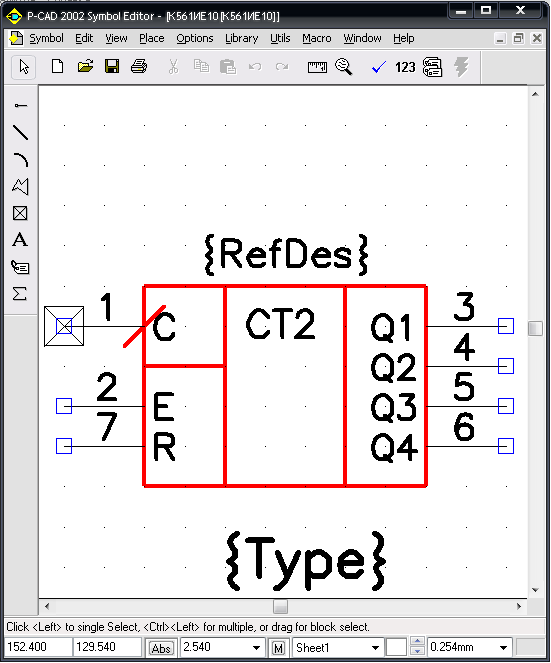
Вигляд корпусу
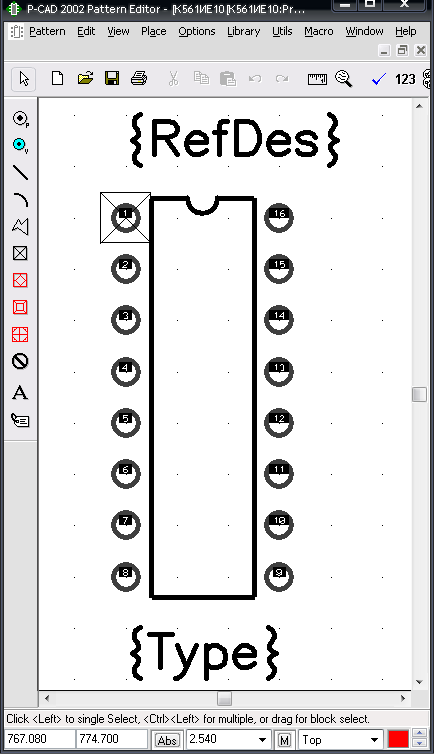
Вікно компонента в Library Executive
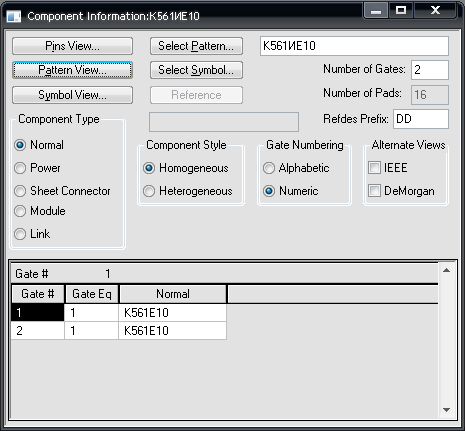
Таблиця виводів

2.Ієрархія проекту в САПР MAX+plus II.
Спочатку розробляємо структурну схему спроектованого пристрою. Потім кожний функціональний блок спроектованого пристрою розробляємо окремо і об’єднюємо їх в загальний файл верхнього рівняю. Після того моделюємо роботу схеми в сигнальному редакторі, оцінюємо тимчасові затримки схеми.
Створити в P-CAD компонент K561ИЕ11
Створимо в системі P-CAD 2001 компонент K561ИЕ11. Спочатку створимо бібліотеку, в якій ми будемо зберігати свої компоненти. В пункті меню “Бібліотека” вибираємо функцію “Новая”. Вводимо ім’я бібліотеки, вибираємо шлях її розміщення і натискаємо “Ок” Для створення компонента потрібно створити символ і корпус. Для цього відкриємо редактор символів: Symbol Editor. В пункті меню “Символ” вибираємо функцію “Мастер символа”. Вибираємо ширину контура, відстань між виводами, кількість виводів зліва і справа, позначаємо імена і номери виводів, ставимо опорну точку і атрибути (на панелі інструментів вибираємо “атрибут”. В вікні яке появиться вибираємо категорію атрибута “Component”, ім’я атрибута “Ref Des” і “Type”). Після виконання цих операцій натискаємо кнопку “Фініш”. Зберігаємо створений символ в нашій бібліотеці: пункт меню “Символ”, функція “Сохранить как”.
Тепер перейдемо до створення корпуса. Для цього відкриємо редактор корпусів: Pattern Editor. В пункті меню “Шаблон” вибираємо функцію “Мастер шаблона”. Вибираємо тип корпуса, ширину корпуса, кількість контактних площадок по горизонталі і вертикалі, відстань між контактними площадками, ставимо опорну точку і атрибути (на панелі інструментів вибираємо “атрибут”. В вікні яке появиться вибираємо категорію атрибута “Component”, ім’я атрибута “Ref Des” і “Type”). Після виконання цих операцій натискаємо кнопку “Фініш”. Зберігаємо створений символ в нашій бібліотеці: пункт меню “Шаблон”, функція “Сохранить как”.
Тепер переходимо до створення компонента. Для цього відкриємо редактор Library Executive. В пункті меню “Компонент” вибираємо функцію “Новий”. Вибираємо нашу бібліотеку і натискаємо “Открить”. Вибираємо шаблон, символ, записуємо кількість символів в корпусі, префікс і натискаємо “Вид пина”. Появляється таблиця опису виводів.
Графіка символу К561ИЕ11
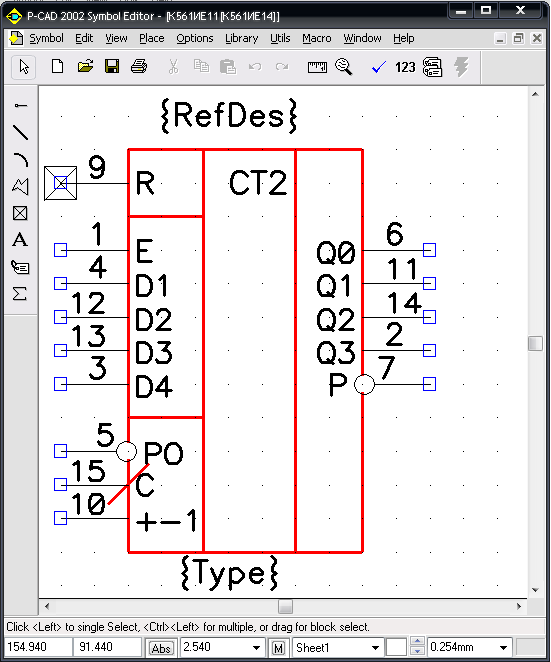
Вигляд корпусу К561ИЕ11
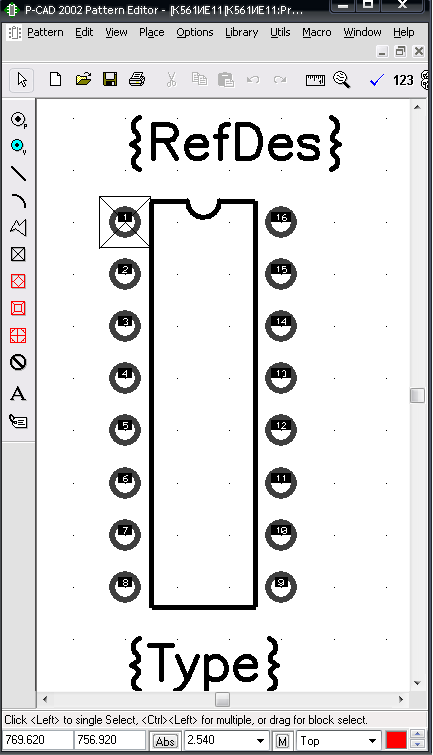
Вікно компонента в Library Executive
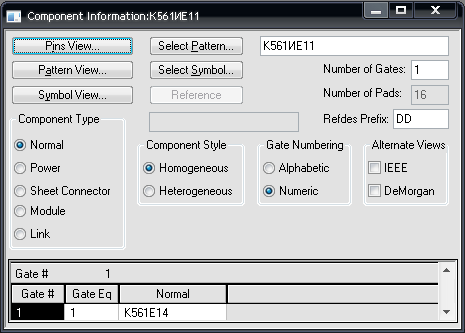
Таблиця опису виводів:
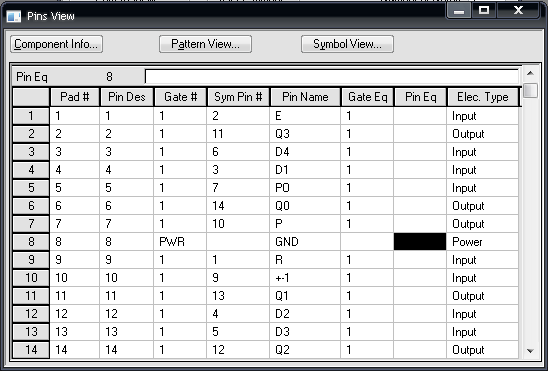
3. Опис схем проекту на мові AHDL
В САПР MAX+plus II створюємо файл текстового редактора. У створеному TDF файлі на мові AHDL описуємо схему. Після закінчення введення тексту програми зберігаємо файл в заздалегідь створену засобами Windows папку проекту в робочому каталозі під тим же ім’ям, яке має назва проекту. Після цього прив’язуємо ім’я файлу до імені проекту – це робиться при виборі пункту Set Project to Current File в підменю Project меню File. Проводимо перевірку введеної схеми. Для цього запускаємо піктограму Save & Check. За відсутністю помилок введення проекту, його можна компілювати. Створюємо include - файл і символ за замовчуванням. Для цього виконуємо пункт Create Default File і Create Default Symbol в меню Файл. Створюємо в графічному редакторі символ. Include - файл і символ можна тепер використовувати в інших проектах.
4.Створити в P-CAD компонент К561ЛА7.
Створимо в системі P-CAD 2001 компонент К561ЛА7. Спочатку створимо бібліотеку, в якій ми будемо зберігати свої компоненти. В пункті меню “Бібліотека” вибираємо функцію “Новая”. Вводимо ім’я бібліотеки, вибираємо шлях її розміщення і натискаємо “Ок” Для створення компонента потрібно створити символ і корпус. Для цього відкриємо редактор символів: Symbol Editor. В пункті меню “Символ” вибираємо функцію “Мастер символа”. Вибираємо ширину контура, відстань між виводами, кількість виводів зліва і справа, позначаємо імена і номери виводів, ставимо опорну точку і атрибути (на панелі інструментів вибираємо “атрибут”. В вікні яке появиться вибираємо категорію атрибута “Component”, ім’я атрибута “Ref Des” і “Type”). Після виконання цих операцій натискаємо кнопку “Фініш”. Зберігаємо створений символ в нашій бібліотеці: пункт меню “Символ”, функція “Сохранить как”.
Тепер перейдемо до створення корпуса. Для цього відкриємо редактор корпусів: Pattern Editor. В пункті меню “Шаблон” вибираємо функцію “Мастер шаблона”. Вибираємо тип корпуса, ширину корпуса, кількість контактних площадок по горизонталі і вертикалі, відстань між контактними площадками, ставимо опорну точку і атрибути (на панелі інструментів вибираємо “атрибут”. В вікні яке появиться вибираємо категорію атрибута “Component”, ім’я атрибута “Ref Des” і “Type”). Після виконання цих операцій натискаємо кнопку “Фініш”. Зберігаємо створений символ в нашій бібліотеці: пункт меню “Шаблон”, функція “Сохранить как”.
Тепер переходимо до створення компонента. Для цього відкриємо редактор Library Executive. В пункті меню “Компонент” вибираємо функцію “Новий”. Вибираємо нашу бібліотеку і натискаємо “Открить”. Вибираємо шаблон, символ, записуємо кількість символів в корпусі, префікс і натискаємо “Вид пина”. Появляється таблиця опису виводів.
Графіка символу К561ЛА7
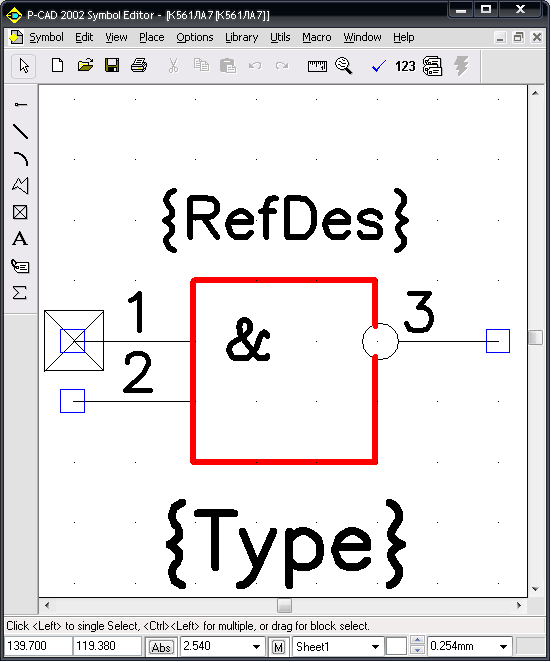
Вигляд корпуса К561ЛА7
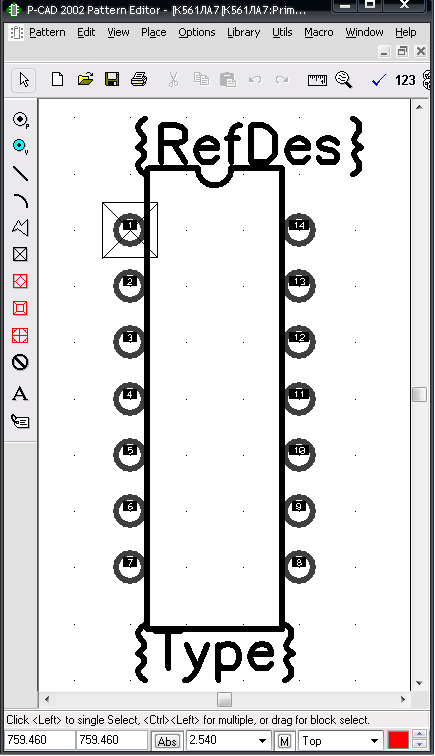
Вікно компонента в Library Executive
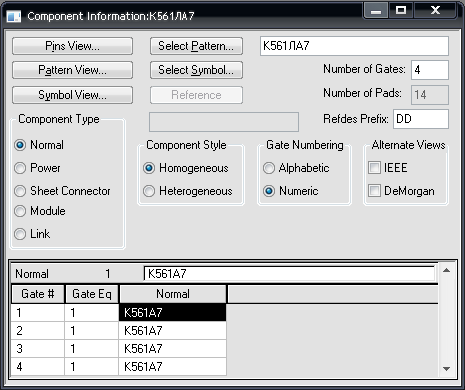
Таблиця опису виводів:
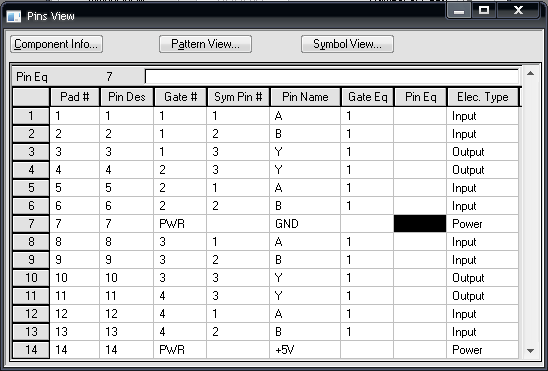
5.Створити в p-cad компонент k561tm2
Створимо в системі P-CAD 2001 компонент K561TM2. Спочатку створимо бібліотеку, в якій ми будемо зберігати свої компоненти. В пункті меню “Бібліотека” вибираємо функцію “Новая”. Вводимо ім’я бібліотеки, вибираємо шлях її розміщення і натискаємо “Ок” Для створення компонента потрібно створити символ і корпус. Для цього відкриємо редактор символів: Symbol Editor. В пункті меню “Символ” вибираємо функцію “Мастер символа”. Вибираємо ширину контура, відстань між виводами, кількість виводів зліва і справа, позначаємо імена і номери виводів, ставимо опорну точку і атрибути (на панелі інструментів вибираємо “атрибут”. В вікні яке появиться вибираємо категорію атрибута “Component”, ім’я атрибута “Ref Des” і “Type”). Після виконання цих операцій натискаємо кнопку “Фініш”. Зберігаємо створений символ в нашій бібліотеці: пункт меню “Символ”, функція “Сохранить как”.
Тепер перейдемо до створення корпуса. Для цього відкриємо редактор корпусів: Pattern Editor. В пункті меню “Шаблон” вибираємо функцію “Мастер шаблона”. Вибираємо тип корпуса, ширину корпуса, кількість контактних площадок по горизонталі і вертикалі, відстань між контактними площадками, ставимо опорну точку і атрибути (на панелі інструментів вибираємо “атрибут”. В вікні яке появиться вибираємо категорію атрибута “Component”, ім’я атрибута “Ref Des” і “Type”). Після виконання цих операцій натискаємо кнопку “Фініш”. Зберігаємо створений символ в нашій бібліотеці: пункт меню “Шаблон”, функція “Сохранить как”.
Тепер переходимо до створення компонента. Для цього відкриємо редактор Library Executive. В пункті меню “Компонент” вибираємо функцію “Новий”. Вибираємо нашу бібліотеку і натискаємо “Открить”. Вибираємо шаблон, символ, записуємо кількість символів в корпусі, префікс і натискаємо “Вид пина”. Появляється таблиця опису виводів.
Графіка символу K561TM2
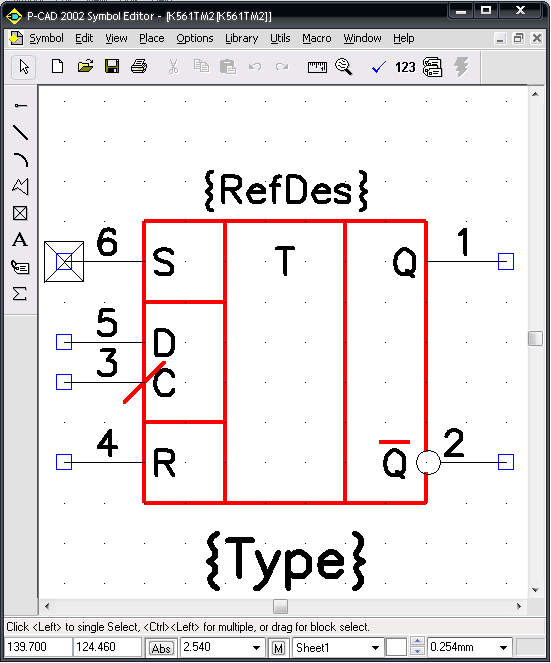
Вигляд корпуса
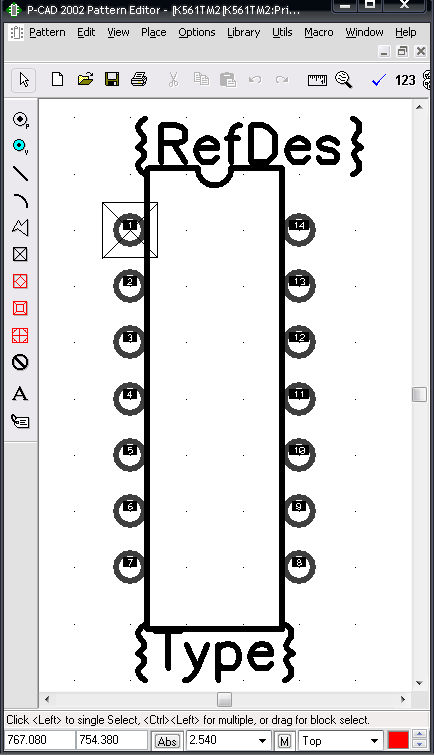
Вікно компонента в Library Executive
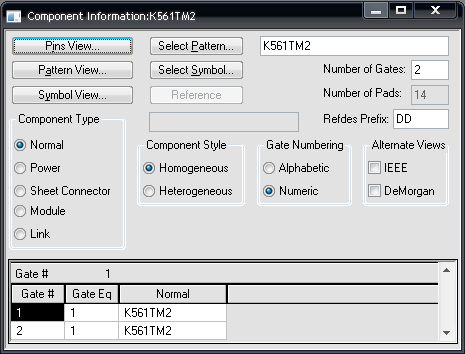
Таблиця виводів
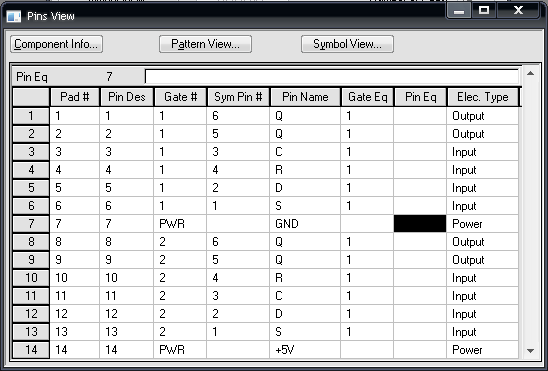
6.Створити в p-cad компонент к140уд2
Створимо в системі P-CAD 2001 компонент К140УД2. Спочатку створимо бібліотеку, в якій ми будемо зберігати свої компоненти. В пункті меню “Бібліотека” вибираємо функцію “Новая”. Вводимо ім’я бібліотеки, вибираємо шлях її розміщення і натискаємо “Ок” Для створення компонента потрібно створити символ і корпус. Для цього відкриємо редактор символів: Symbol Editor. В пункті меню “Символ” вибираємо функцію “Мастер символа”. Вибираємо ширину контура, відстань між виводами, кількість виводів зліва і справа, позначаємо імена і номери виводів, ставимо опорну точку і атрибути (на панелі інструментів вибираємо “атрибут”. В вікні яке появиться вибираємо категорію атрибута “Component”, ім’я атрибута “Ref Des” і “Type”). Після виконання цих операцій натискаємо кнопку “Фініш”. Зберігаємо створений символ в нашій бібліотеці: пункт меню “Символ”, функція “Сохранить как”.
Тепер перейдемо до створення корпуса. Для цього відкриємо редактор корпусів: Pattern Editor. В пункті меню “Шаблон” вибираємо функцію “Мастер шаблона”. Вибираємо тип корпуса, ширину корпуса, кількість контактних площадок по горизонталі і вертикалі, відстань між контактними площадками, ставимо опорну точку і атрибути (на панелі інструментів вибираємо “атрибут”. В вікні яке появиться вибираємо категорію атрибута “Component”, ім’я атрибута “Ref Des” і “Type”). Після виконання цих операцій натискаємо кнопку “Фініш”. Зберігаємо створений символ в нашій бібліотеці: пункт меню “Шаблон”, функція “Сохранить как”.
Тепер переходимо до створення компонента. Для цього відкриємо редактор Library Executive. В пункті меню “Компонент” вибираємо функцію “Новий”. Вибираємо нашу бібліотеку і натискаємо “Открить”. Вибираємо шаблон, символ, записуємо кількість символів в корпусі, префікс і натискаємо “Вид пина”. Появляється таблиця опису виводів
Графіка символу
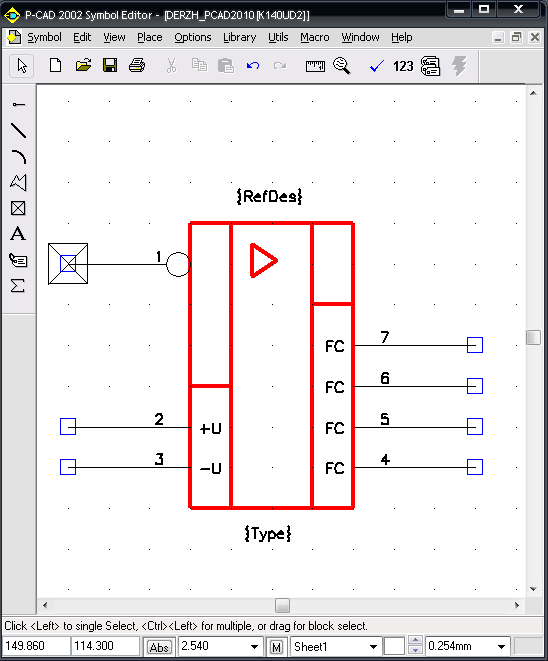
Корпус мікросхеми
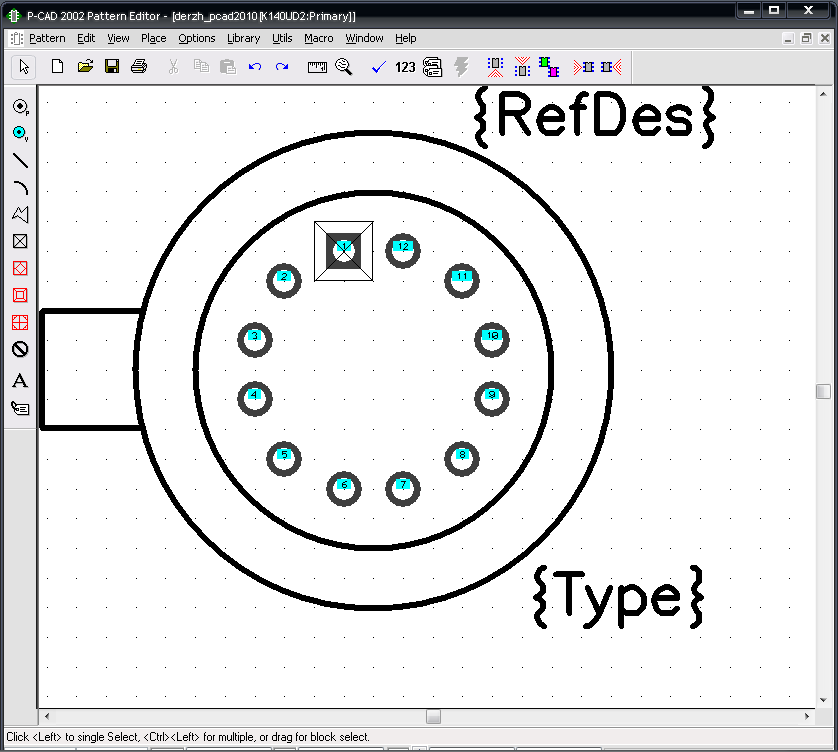
Вікно компонента в Library Executive
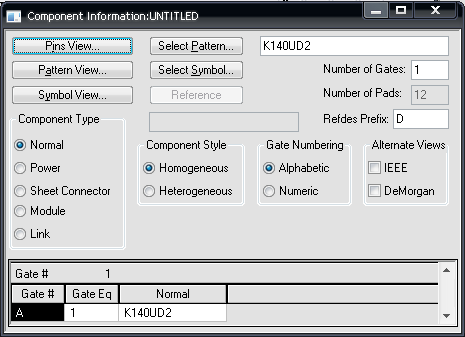
Таблиця виводів
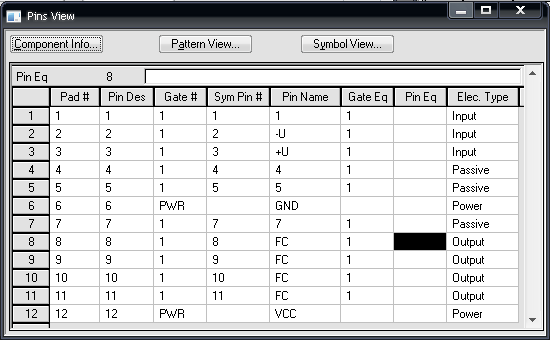
7. Створення графічного файла верхнього рівня в САПР MAX+plus II.
Створення схеми проекту доцільно починати з розміщення вузлів входів і виходів і присвоєння цим вузлам імен.
В діалоговому вікні new вибираємо графічний редактор. Після збереження файлу його імя необхідно прив’язати до імені проекту. Це робиться при виборі пункту Set Project to Current File в підменю Project меню File.
Для створення графічного проекту можна використовувати бібліотеки примітивів, макрофункцій і параметризованих мегафункцій. Примітиви включають великий набір основних логічних елементів, тригерів, елементів входу і виходу, а також допоміжні елементи: логічний нуль(GND) і логічна одиниця(VCC).
Макрофункції включають головним чином еквівалент логічних мікросхем 74 – ї серії.
Параметризовані мегафункції дозволяють реалізувати багатовходові і багато розрядні елементи цифрової схемотехніки.
Наступний етап – компіляція і створення символу проекту у файл проекту верхнього рівня
8.Створення командного файла програми трасування SPECTRA.
Для створення трасування потрібно створити командний DO-file для процесу трасування в програмі Spectra.
# ACCEL PCB V16.01.06 Auto-Generated DO File //Автостворення DO файлу.
# Sat Mar 05 15:16:33 2010
#
bestsave on $\best.w
status_file $\progress.sts
# Одиниці вимірювання - мм
unit mm
# Крок сітки провідників та отворів
grid wire 2.540000
grid via 2.540000
# Ширина траси
rule pcb (width 0.650)
#Підтримка діагональної шини
bus diagonal
route 50
clean 4
route 50 16
clean 4
filter 5
route 100 16
clean 2
delete conflicts
# Збереження інформації про провідники
write wire $\w17.w
spread
#Збереження інформації про з’єднання
miter
write wire $\w17.m
# Запис поточної сесії
write session $\w17.ses
# Загальний звіт про роботу
report status $\w17.sts
9.Створити в P-CAD компонент К561ИР6.
Графіка символу та вигляд корпусу К561ИР6 приведені нижче.
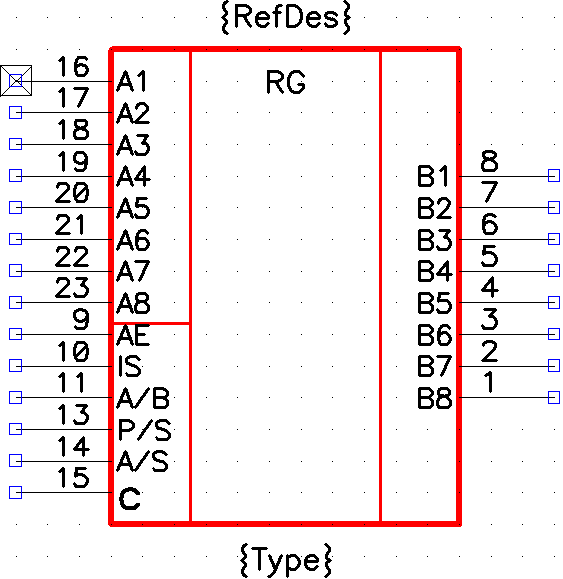
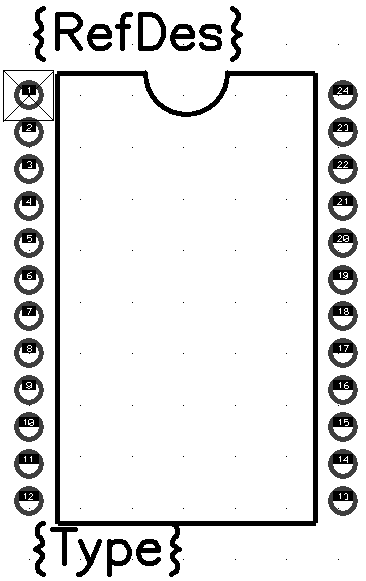
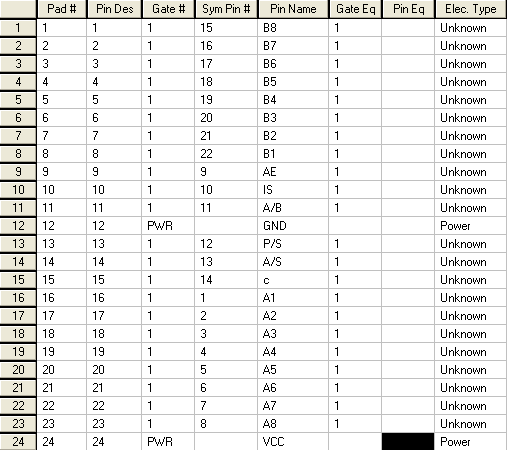
10.Поняття компоненту в САПР P-CAD 2001
Компонент – сукупність умовного графічного зображення вигляду шаблону фізичного елемента та таблиці відповідності виводів, які розміщені в бібліотеці, і являють собою єдине ціле, як модель фізичного елемента.
Графічне зображення – символ (створюється за допомогою Symbol Editor).
Шаблон – зображення реальної конфігурації виводів елемента, посадочне місце для елемента.(створюється в Patern Editor)
11. Методи і засоби трасування друкованих плат.
Ручний - PCB\Route\Manaul (PCB\Путь\Ручной) – можна розміщувати чи розводити провідники в ручному режимі.
Інтерактивний - PCB\Route\Interactive (PCB\Путь\Интерактивний) – в розводці з’єднань можна брати участь частково
Автоматичний - PCB\Route\Autorouters (PCB\Путь\Автороутеры) – система автоматично розводить конфігурацію з’єднань.
В системі наявні такі автороутери – Quick Route, Pro Route2/4, Pro Route2/4, SPECTRA, P-CAD Shape Router.
12.Автоматичне та інтерактивне розміщення компонентів в САПР P-CAD
Способи трасування включати після того як загружено список з’єднань (файл *.net)
Ручний - PCB\Route\Manaul (PCB\Путь\Ручной) – можна розміщувати чи розводити провідники в ручному режимі.
Інтерактивний - PCB\Route\Interactive (PCB\Путь\Интерактивний) – в розводці з’єднань можна брати участь частково
Автоматичний - PCB\Route\Autorouters (PCB\Путь\Автороутеры) – система автоматично розводить конфігурацію з’єднань.
В системі наявні такі автороутери – Quick Route, Pro Route2/4, Pro Route2/4, SPECTRA, P-CAD Shape Router.
13.Програма трасування друкованих плат SPECTRA, створення DO-файла
Для створення трасування потрібно створити командний DO-file для процесу трасування в програмі Spectra.
# ACCEL PCB V16.01.06 Auto-Generated DO File //Автостворення DO файлу.
# Sat Mar 05 15:16:33 2010
#
bestsave on $\best.w
status_file $\progress.sts
# Одиниці вимірювання - мм
unit mm
# Крок сітки провідників та отворів
grid wire 2.540000
grid via 2.540000
# Ширина траси
rule pcb (width 0.650)
#Підтримка діагональної шини
bus diagonal
route 50
clean 4
route 50 16
clean 4
filter 5
route 100 16
clean 2
delete conflicts
# Збереження інформації про провідники
write wire $\w17.w
spread
#Збереження інформації про з’єднання
miter
write wire $\w17.m
# Запис поточної сесії
write session $\w17.ses
# Загальний звіт про роботу
report status $\w17.sts
14.Управління бібліотеками в САПР P-CAD, методика створення компоненту.
Пуск\Програми\PCAD2001\ Library Executive запуск програми Library Manager
Етапи створення нових елементів.
Створення нової бібліотеки (Library Manager меню Library(Библиотека)\ New(Нова), зберегти бібліотеку десь в окремій папці, не в Program Files).
Створення нового компонента (Library Manager меню Component(Компонент)\ New(Новый). На запит бібліотеки в якій буде збережено компонент вказати новостворену бібліотеку. Після цього появиться вікно Информация компонента (Component Information) –
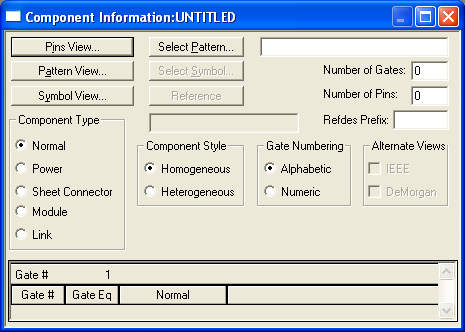
Для подальшого створення потрібно створити символ і вигляд корпусу елемента.
Створення нових символів – кнопка Symbol View (Вид Символа); в новоутвореному вікні натиснути New Symbol (Новий Символ), потім запуститься Редактор Символів (Symbol Editor), де за допомогою Майстра Символів (Symbol Wizard) створюється символ мікросхеми (якщо треба створити символ іншого елемента не подібного до мікросхеми та майстром не користуватись – закрити).
Символ зберегти в вище створену бібліотеку.
Створення вигляду мікросхеми – кнопка Patern View (Вид Шаблона); в новоутвореному вікні натиснути New Patern (Новий Шаблон), потім запуститься Редактор Шаблонів (Patern Editor), де за допомогою Майстра Шаблонів (Patern Wizard) створюється шаблон мікросхеми (якщо треба створити шаблон іншого елемента не подібного до мікросхеми та майстром не користуватись – закрити).
Шаблон зберегти в вище створену бібліотеку.
Після створення символу та шаблону потрібно вибрати їх – Выбрать Символ (Select Symbol), Выбрать Шаблон (Select Patern)
Для завершення створення компоненту (саме важчий етап) потрібно заповнити таблицю – кнопка Вид Пина (Pins View) де за відповідною технологією заповнити дані.
Якщо все нормально заповнено то за командою Component(Компонент)\ Save(Сохранить). Появиться вікно збереження компонента, де потрібно ввести назву компонента.
15.Створити в P-CAD компонент К561ЛН2.
Створимо в системі P-CAD 2001 компонент К561ЛН2. Спочатку створимо бібліотеку, в якій ми будемо зберігати свої компоненти. В пункті меню “Бібліотека” вибираємо функцію “Новая”. Вводимо ім’я бібліотеки, вибираємо шлях її розміщення і натискаємо “Ок” Для створення компонента потрібно створити символ і корпус. Для цього відкриємо редактор символів: Symbol Editor. В пункті меню “Символ” вибираємо функцію “Мастер символа”. Вибираємо ширину контура, відстань між виводами, кількість виводів зліва і справа, позначаємо імена і номери виводів, ставимо опорну точку і атрибути (на панелі інструментів вибираємо “атрибут”. В вікні яке появиться вибираємо категорію атрибута “Component”, ім’я атрибута “Ref Des” і “Type”). Після виконання цих операцій натискаємо кнопку “Фініш”. Зберігаємо створений символ в нашій бібліотеці: пункт меню “Символ”, функція “Сохранить как”.
Тепер перейдемо до створення корпуса. Для цього відкриємо редактор корпусів: Pattern Editor. В пункті меню “Шаблон” вибираємо функцію “Мастер шаблона”. Вибираємо тип корпуса, ширину корпуса, кількість контактних площадок по горизонталі і вертикалі, відстань між контактними площадками, ставимо опорну точку і атрибути (на панелі інструментів вибираємо “атрибут”. В вікні яке появиться вибираємо категорію атрибута “Component”, ім’я атрибута “Ref Des” і “Type”). Після виконання цих операцій натискаємо кнопку “Фініш”. Зберігаємо створений символ в нашій бібліотеці: пункт меню “Шаблон”, функція “Сохранить как”.
Тепер переходимо до створення компонента. Для цього відкриємо редактор Library Executive. В пункті меню “Компонент” вибираємо функцію “Новий”. Вибираємо нашу бібліотеку і натискаємо “Открить”. Вибираємо шаблон, символ, записуємо кількість символів в корпусі, префікс і натискаємо “Вид пина”. Появляється таблиця опису виводів
Графіка символу компонента
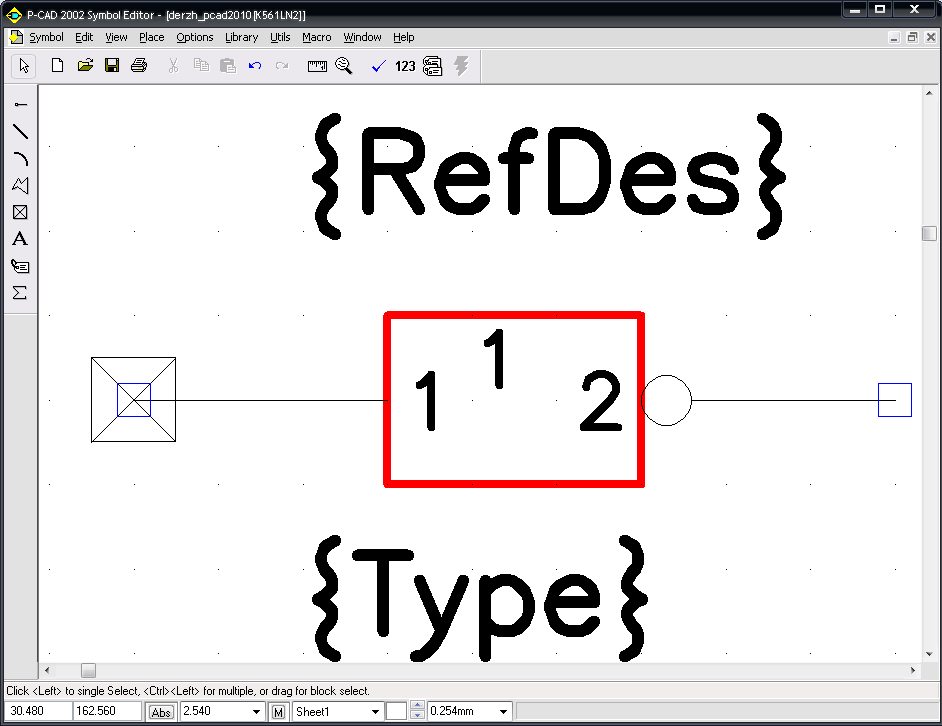
Створив корпус елемента
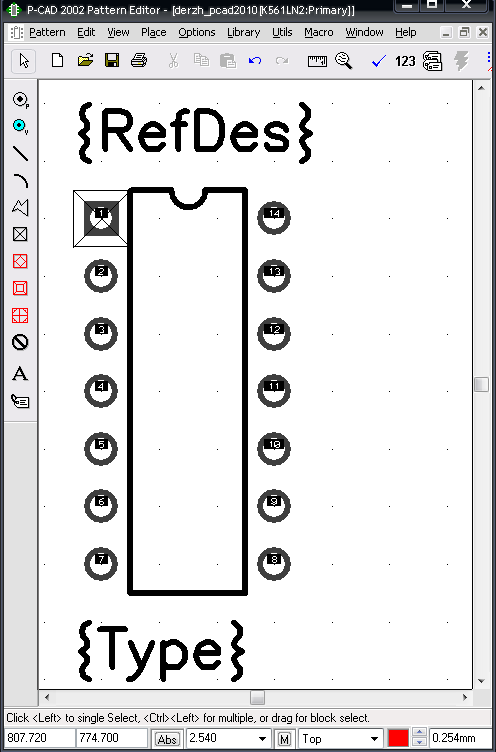
Створюю символ, оскільки мікросхема К561ЛН2 складається з 6 однакових секцій то мал.ємо тільки один символ
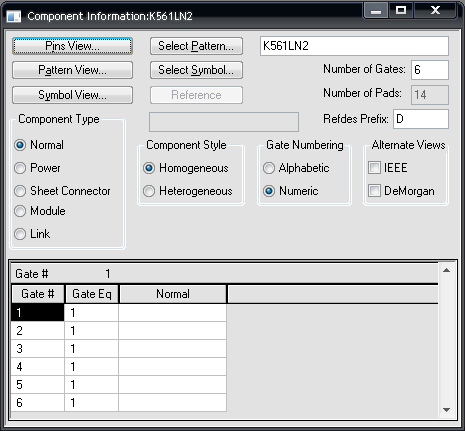
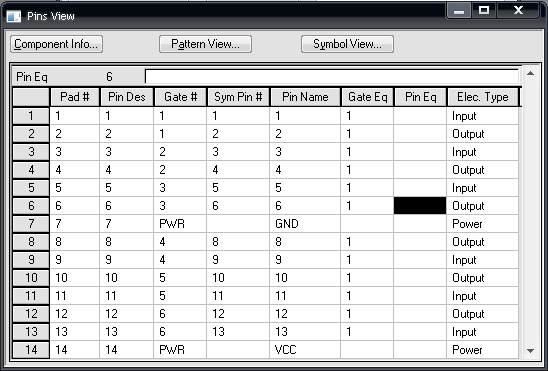
5. Створити в P-CAD компонент К561СА1. – Є ВЖЕ
Створимо в системі P-CAD 2001 компонент К561СА1. Спочатку створимо бібліотеку, в якій ми будемо зберігати свої компоненти. В пункті меню “Бібліотека” вибираємо функцію “Новая”. Вводимо ім’я бібліотеки, вибираємо шлях її розміщення і натискаємо “Ок” Для створення компонента потрібно створити символ і корпус. Для цього відкриємо редактор символів: Symbol Editor. В пункті меню “Символ” вибираємо функцію “Мастер символа”. Вибираємо ширину контура, відстань між виводами, кількість виводів зліва і справа, позначаємо імена і номери виводів, ставимо опорну точку і атрибути (на панелі інструментів вибираємо “атрибут”. В вікні яке появиться вибираємо категорію атрибута “Component”, ім’я атрибута “Ref Des” і “Type”). Після виконання цих операцій натискаємо кнопку “Фініш”. Зберігаємо створений символ в нашій бібліотеці: пункт меню “Символ”, функція “Сохранить как”.
Тепер перейдемо до створення корпуса. Для цього відкриємо редактор корпусів: Pattern Editor. В пункті меню “Шаблон” вибираємо функцію “Мастер шаблона”. Вибираємо тип корпуса, ширину корпуса, кількість контактних площадок по горизонталі і вертикалі, відстань між контактними площадками, ставимо опорну точку і атрибути (на панелі інструментів вибираємо “атрибут”. В вікні яке появиться вибираємо категорію атрибута “Component”, ім’я атрибута “Ref Des” і “Type”). Після виконання цих операцій натискаємо кнопку “Фініш”. Зберігаємо створений символ в нашій бібліотеці: пункт меню “Шаблон”, функція “Сохранить как”.
Тепер переходимо до створення компонента. Для цього відкриємо редактор Library Executive. В пункті меню “Компонент” вибираємо функцію “Новий”. Вибираємо нашу бібліотеку і натискаємо “Открить”. Вибираємо шаблон, символ, записуємо кількість символів в корпусі, префікс і натискаємо “Вид пина”. Появляється таблиця опису виводів.
Графіка символу та
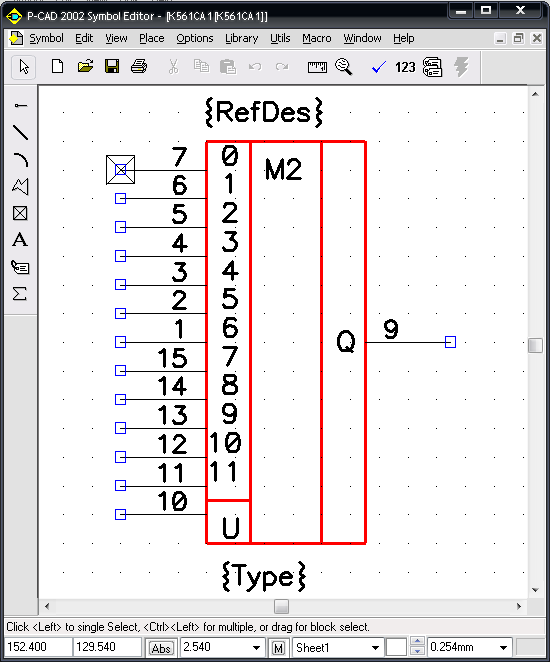
вигляд корпусу К561СА
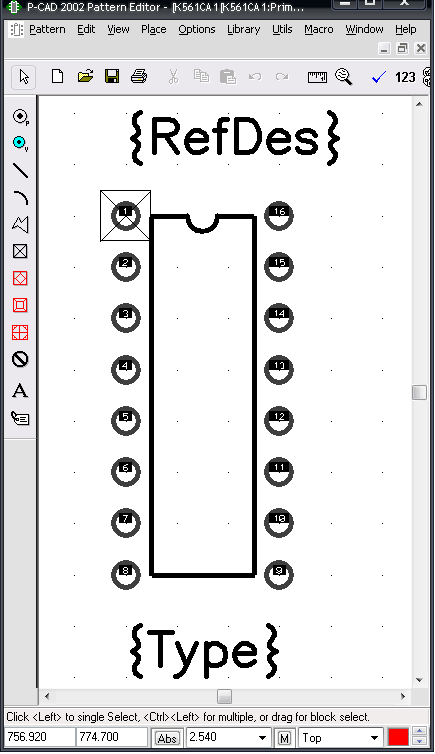
Вікно компонента в Library Executive
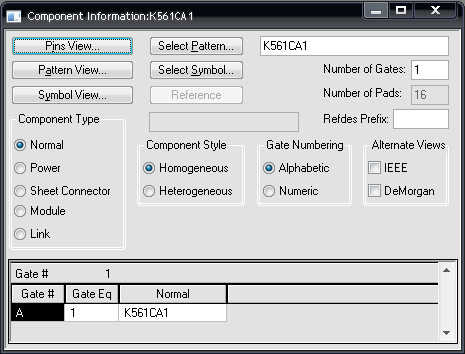
Таблиця опису виводів: